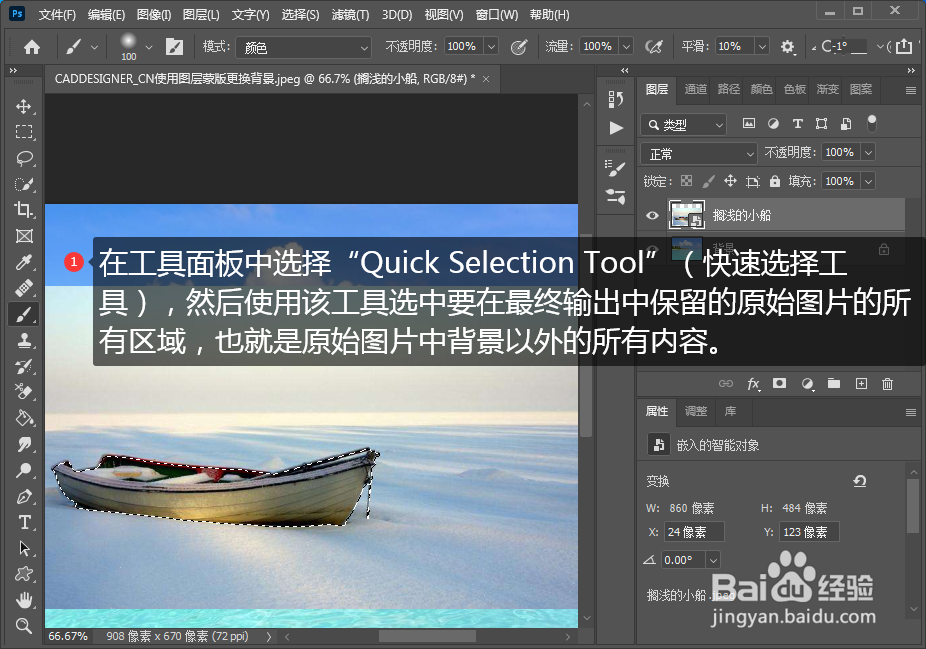1、要使用图层蒙版更换背景首先要有两个图层。我们打开一张海边风景的主图。
2、然后置入一张“搁浅的小船”图片。原始图片位于顶层,背景图片位于底层。
3、在“Layers”(图层)面板中,确认已选中顶层图层(原始图片)。
4、在工具面板中选择“Quick Selection Tool”(快速选择工具),然后捂执涡扔使用该工具选中要在最终输出中保留的原始图片的所有区域,也就是原始图片中背景以外的所有内容。
5、在“Layers”(图层)面板底部,点击“Add Layer Mask” (添加图层蒙版)图标。
6、这会添加一个图层蒙版权纲轳薯缩略图,并链接至顶层图层。图层蒙版会隐藏选中区域以外的所有内容。通过顶层图层上的隐藏区域,可以透过图层看到底层上的替换背景。
7、处理效果满意后另存图档即可。以上就是通过使用图层蒙版更换背景让“搁浅的小船”回归大海的怀抱,是不是很神奇呢?